CAD怎样设置两个视口显示?
在日常使用CAD软件中,许多小伙伴都在讨论怎样设置两个视口显示的问题。今天小编跟大家分享CAD设置两个视口显示的方式,一起来看看吧。
1.打开CAD软件,绘制图形,下面我们以一个五边形为例。
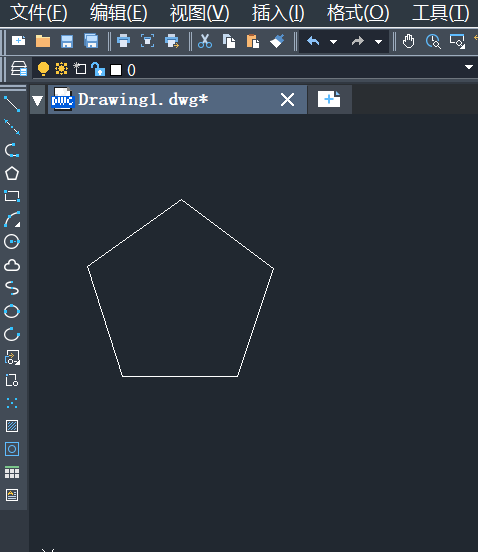
2.接着点击顶部菜单栏,依次选择【视图】-【视口】-【两个视口】,点击确认。
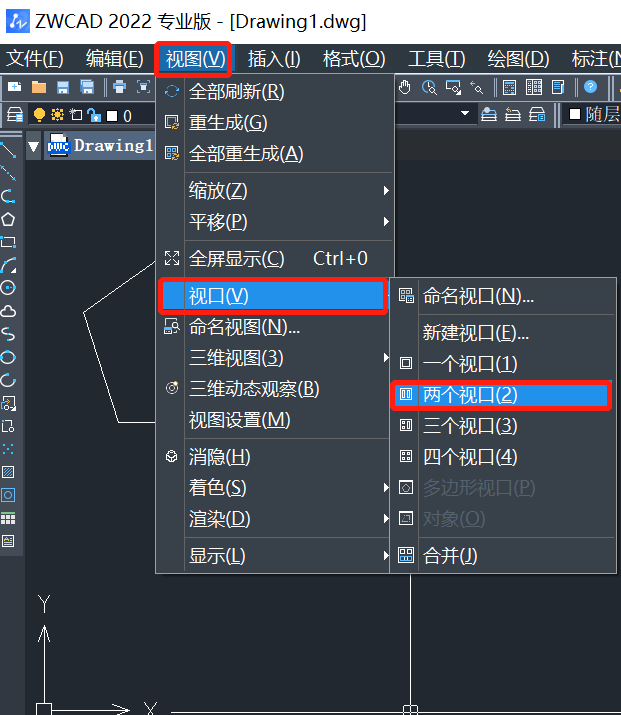
3.根据提示,在输入选项中,选择【竖向】,竖向两个视口显示效果图如下:
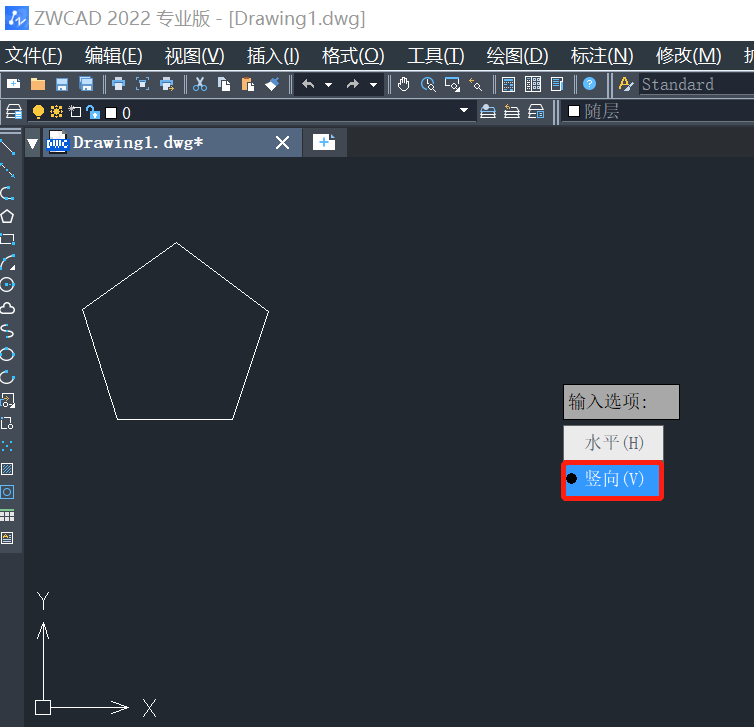
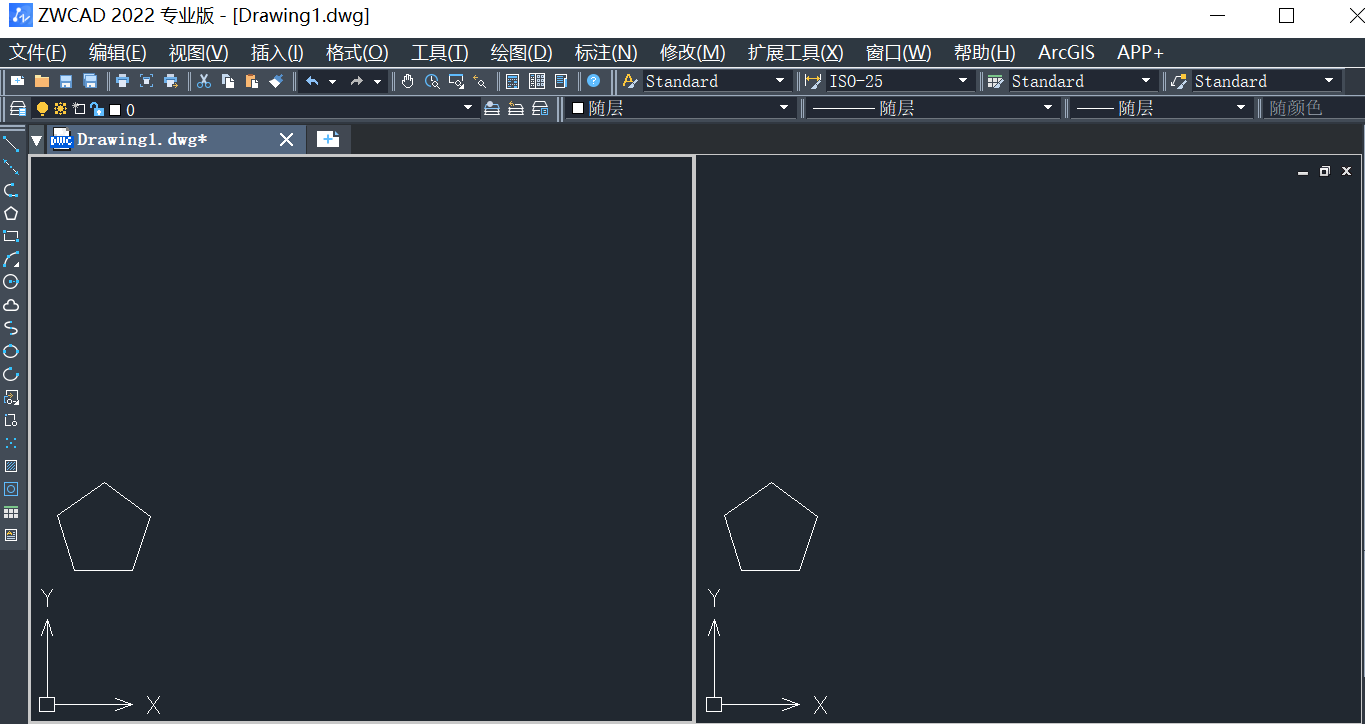
4.在输入选项中,选择【水平】,水平两个视口显示效果图如下:
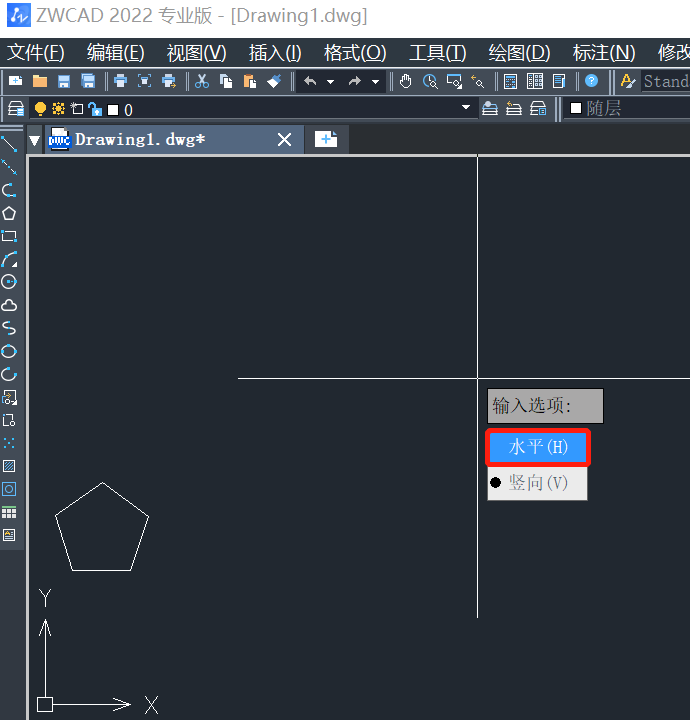
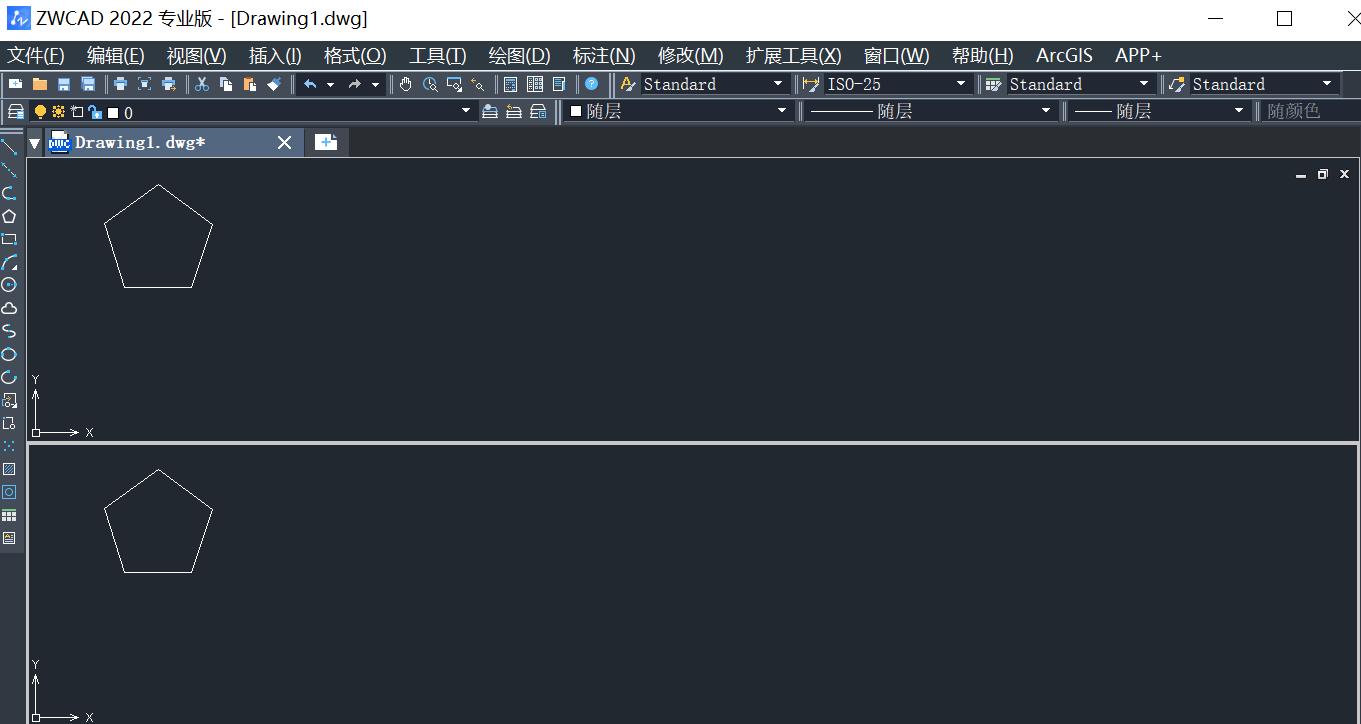
以上就是小编关于CAD两个视口显示设置的具体步骤,希望对大家有所帮助,感谢阅读。
推荐阅读:CAD怎样快速选择直径相同的圆?
推荐阅读:CAD关联文件扩展名的方法
·定档6.27!中望2024年度产品发布会将在广州举行,诚邀预约观看直播2024-06-17
·中望软件“出海”20年:代表中国工软征战世界2024-04-30
·2024中望教育渠道合作伙伴大会成功举办,开启工软人才培养新征程2024-03-29
·中望将亮相2024汉诺威工业博览会,让世界看见中国工业2024-03-21
·中望携手鸿蒙生态,共创国产工业软件生态新格局2024-03-21
·中国厂商第一!IDC权威发布:中望软件领跑国产CAD软件市场2024-03-20
·荣耀封顶!中望软件总部大厦即将载梦启航2024-02-02
·加码安全:中望信创引领自然资源行业技术创新与方案升级2024-01-03
·玩趣3D:如何应用中望3D,快速设计基站天线传动螺杆?2022-02-10
·趣玩3D:使用中望3D设计车顶帐篷,为户外休闲增添新装备2021-11-25
·现代与历史的碰撞:阿根廷学生应用中望3D,技术重现达·芬奇“飞碟”坦克原型2021-09-26
·我的珠宝人生:西班牙设计师用中望3D设计华美珠宝2021-09-26
·9个小妙招,切换至中望CAD竟可以如此顺畅快速 2021-09-06
·原来插头是这样设计的,看完你学会了吗?2021-09-06
·玩趣3D:如何使用中望3D设计光学反光碗2021-09-01
·玩趣3D:如何巧用中望3D 2022新功能,设计专属相机?2021-08-10
·CAD中的语音文件快速删除2023-08-09
·CAD恢复上次选择对象?2020-01-21
·CAD如何修改尺寸标注中的文字宽度比例2015-12-21
·CAD线性标注快捷键是什么2020-02-21
·CAD怎么改变界面的颜色2023-11-27
·CAD中的新手基础设置2017-10-13
·CAD中的比例概念和运用2017-09-21
·CAD文字框如何显示排版好的文字2019-01-04














